1、使用脚本自动安装(CentOS)
Docker官方脚本:
curl -sSL https://get.docker.com/ | sh
DaoCloud的安装脚本:
curl -sSL https://get.daocloud.io/docker |sh
新安装centos7后,第一次升级出现下面的错误:
Another app is currently holding the yum lock; waiting for it to exit...
另一个应用程序是:PackageKit
内存:163 M RSS (1.5 GB VSZ)
已启动: Wed Jun 21 07:58:02 2017 - 06:42之前
状态 :睡眠中,进程ID:14023
PackageKit是一个离线更新服务,基本没啥用途,应该永久禁用。
Centos7下,打开: /etc/yum/pluginconf.d/langpacks.conf
将第一行:enable=1改为enable=0,再执行上述操作就不会被锁定了
-----------------------------------手动安装简单补充--------------------------

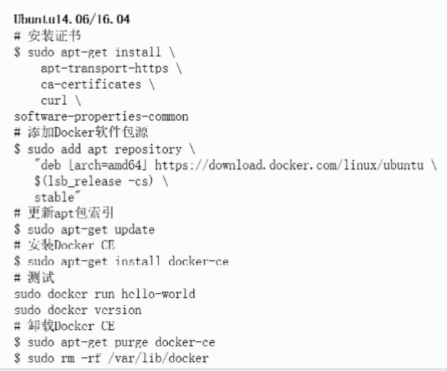
-----------------------------镜像--------------------------------------------
国内下载镜像地址:
curl -sSL https://get.daocloud.io/daotools/set_mirror.sh | sh -s http://04be47cf.m.daocloud.io
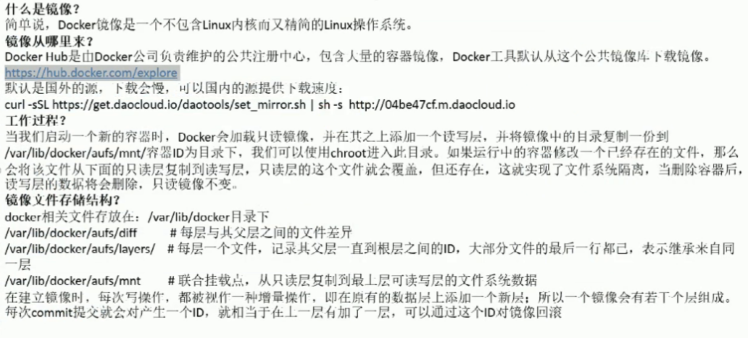
---------------------------镜像管理命令-----------------------------
search pull push images commit build rmi export import save load
-------------------------------------------------------------------------
docker run -itd --name yard01 centos #创建yard01镜像 docker ps docker attach yard01 #进入创建的yard01镜像 ctrl+q #退出 docker exec yard01 ls /home docker stop yard01 docker rm yard01 docker ps docker run -itd --name yard01 centos docker exec yard01 ls /home ---没有保存在镜像中 docker exec yard01 touch /home/a.txt docker exec yard01 ls /home docker commit yard01 centos:self docker images docker run -itd --name yard01_self centos:self
---------------删除镜像-------------
docker rmi centos:self docker rm -f 571f54631d2c
----------导出文件系统----
docker export yard01 > yard01.tar #将文件系统导出制作成tar包 du -sh yard.tar #查看tar包大小 docker import yard01.tar centos:self #导入镜像 docker images #查看镜像 docker exec yard01 ls /home #查看文件 docker run -itd --name centos_self centos:self /bin/bash docker ps dcoker exec centos_self ls /home
------导出整个镜像-----
docker save mysql > mysql.tar #导出mysql镜像 du -sh mysql.tar #查看镜像大小 docker load -i mysql.tar #导入镜像 docker rmi mysql #删除镜像
docker ps -a #查看正在运行的和已停止的进程
docker run -itd --add-host abc:192.168.1.123 centos #指定容器主机名和IP地址 docker exec eplic_saha cat /etc/hosts docker exec -itd --dns 8.8.8.8 centos #指定容器DNS dcoker run -itd -e TEST=12345 centos #增加容器变量
docker run -itd --expose 80 centos #声明一个端口
docker exec romantic_self hostname #打印主机名 dcoker run -itd -h yard centos #修改主机名 docker ps -l dcoker exec sdfsdfsdfsdf hostname docker network create --subnet=10.0.0.0/16 network_10
docker run -itd -network_10 --ip 10.0.0.123 centos
docker ps -l